Maison >Tutoriel système >Série Windows >Comment désactiver l'aperçu des vignettes de la barre des tâches dans Win11 ? Désactivez la technique d'affichage des vignettes de l'icône de la barre des tâches en déplaçant la souris
Comment désactiver l'aperçu des vignettes de la barre des tâches dans Win11 ? Désactivez la technique d'affichage des vignettes de l'icône de la barre des tâches en déplaçant la souris
- WBOYWBOYWBOYWBOYWBOYWBOYWBOYWBOYWBOYWBOYWBOYWBOYWBavant
- 2024-02-29 15:20:222364parcourir
Une fois le système Win11 mis à jour, la fonction d'aperçu miniature de la barre des tâches peut causer des problèmes à certains utilisateurs. Si vous souhaitez désactiver les aperçus miniatures de la barre des tâches et désactiver l'affichage des miniatures des icônes de la barre des tâches lorsque vous déplacez la souris, vous pouvez suivre les conseils suivants. Tout d'abord, faites un clic droit sur la barre des tâches et sélectionnez "Paramètres de la barre des tâches". Ensuite, dans l'onglet « Boutons, étiquettes et aperçus », désactivez les options « Afficher les vignettes des fenêtres au survol de la souris » et « Afficher les vignettes des fenêtres sur les boutons de la barre des tâches ». Grâce à cette opération simple, vous pouvez facilement désactiver la fonction d'aperçu miniature de la barre des tâches pour rendre la barre des tâches plus rafraîchissante et concise.
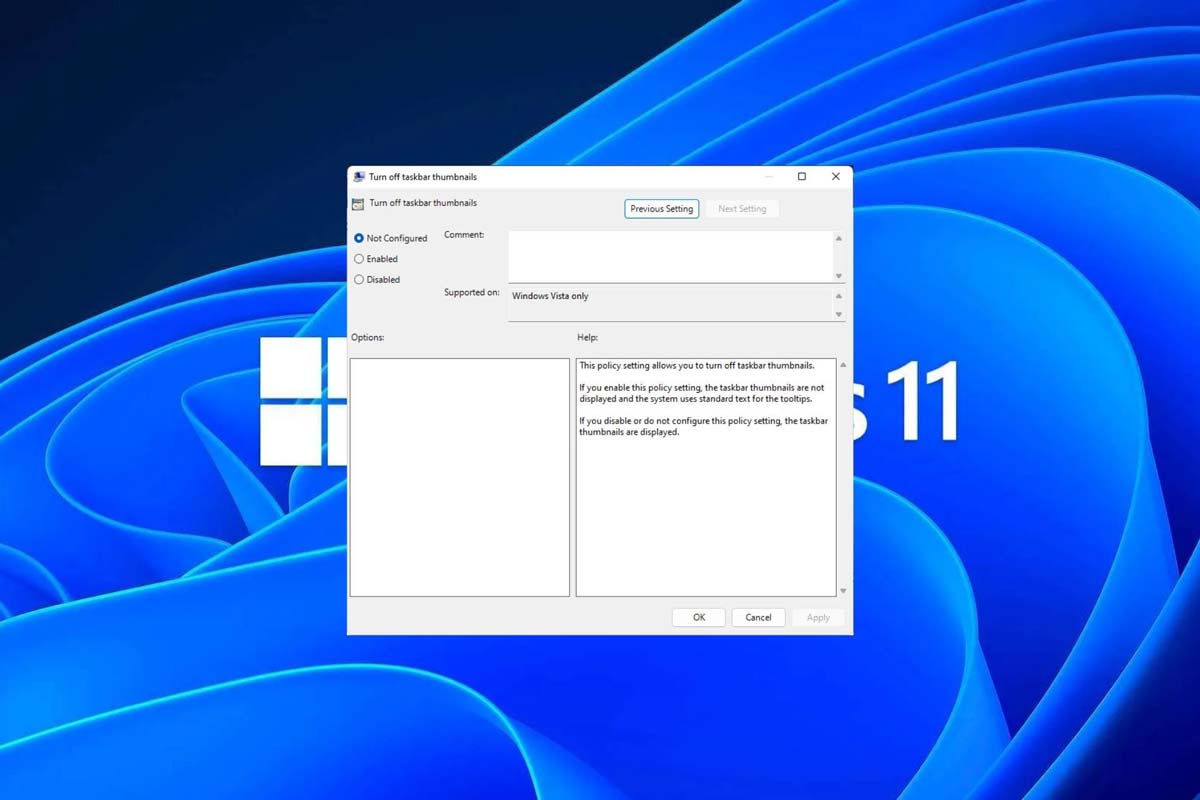
Les miniatures de la barre des tâches peuvent être amusantes, mais elles peuvent aussi être distrayantes ou ennuyeuses. Compte tenu de la fréquence à laquelle vous survolez cette zone, vous avez peut-être fermé plusieurs fois des fenêtres importantes par inadvertance.
Un autre inconvénient est qu'il utilise plus de ressources système, donc si vous cherchez un moyen d'être plus efficace en ressources, nous allons vous montrer comment le désactiver. Cependant, si vos spécifications matérielles peuvent le gérer et que vous aimez l'aperçu, vous pouvez l'activer.
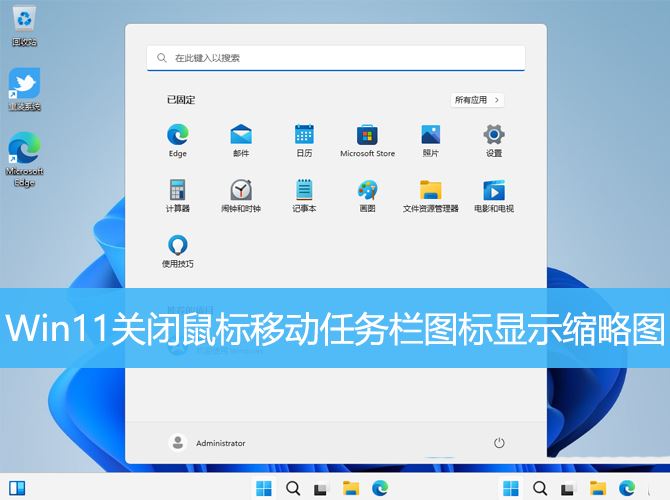
Par défaut, lorsque la souris est déplacée vers la barre des tâches, l'icône affichera une vignette
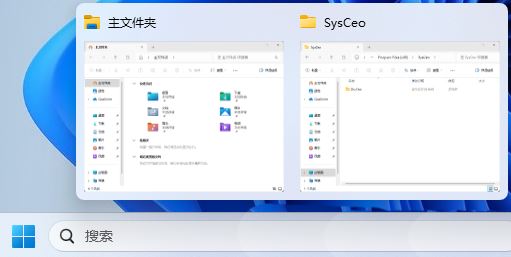
1 Appuyez sur [Win + Dans l'élément de menu, sélectionnez [Exécuter] ; 2. Dans la fenêtre d'exécution, entrez la commande [regedit] et appuyez sur [OK ou Entrée] pour ouvrir l'éditeur de registre
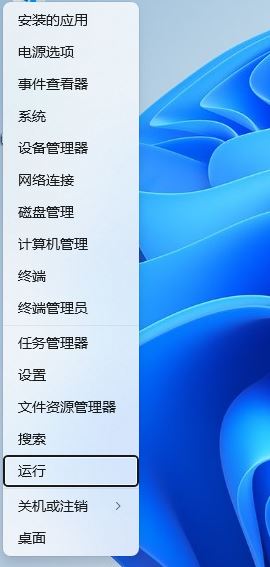
3. Voulez-vous autoriser cette application à apporter des modifications à votre compte ? appareil? Cliquez sur [Oui] ;
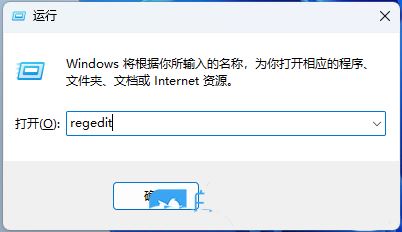
4. Développez la fenêtre de l'Éditeur du Registre jusqu'au chemin suivant : HKEY_CURRENT_USERSoftwareMicrosoftWindowsCurrentVersionExplorerAdvanced
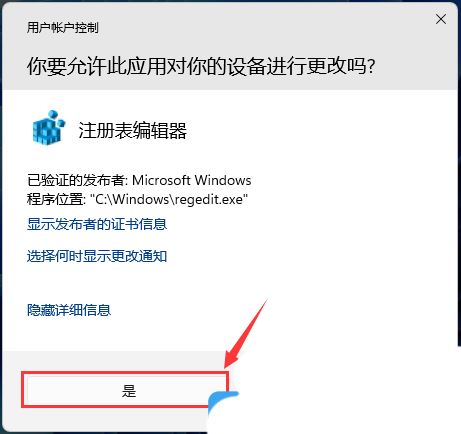
5. [Cliquez avec le bouton droit], cliquez sur [Avancé] et dans l'élément de menu qui s'ouvre, sélectionnez [. Nouveau - Valeur DWORD (32 bits) (D)] ;
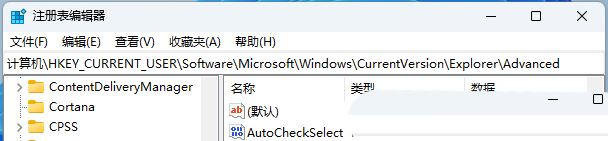
6. Nommez la nouvelle valeur DWORD (32 bits) (D) comme [ExtendedUIHoverTime] et [double-cliquez] pour l'ouvrir et modifiez-la. les données numériques à [9000] ;
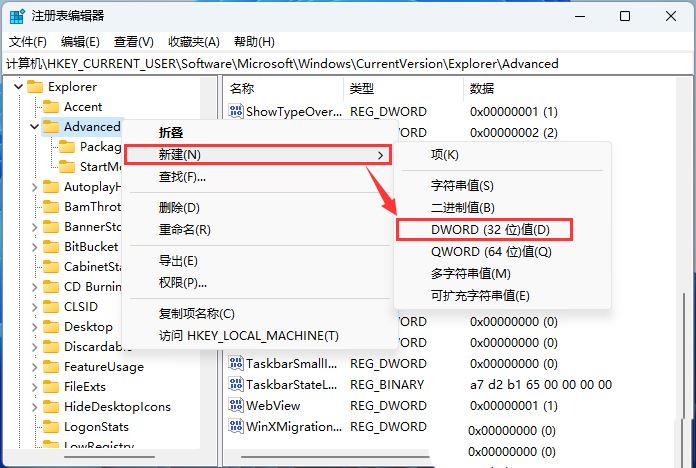
Enfin, si vous souhaitez prendre effet immédiatement sans redémarrer l'ordinateur, vous pouvez [clic droit] cliquer sur l'espace vide de la [Barre des tâches], et parmi les éléments ouverts, sélectionnez [Gestionnaire des tâches]
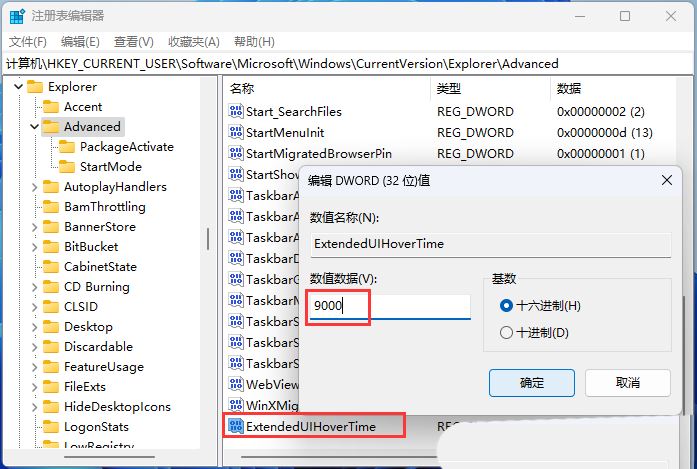
Rechercher [Gestion des ressources Windows] Cliquez ensuite sur [clic droit], sélectionnez [Redémarrer] dans l'élément de menu qui s'ouvre
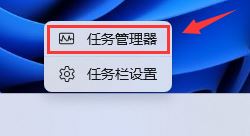
Comment activer l'aperçu miniature de la barre des tâches dans Windows 11 ?
1. À l'aide de l'application Paramètres 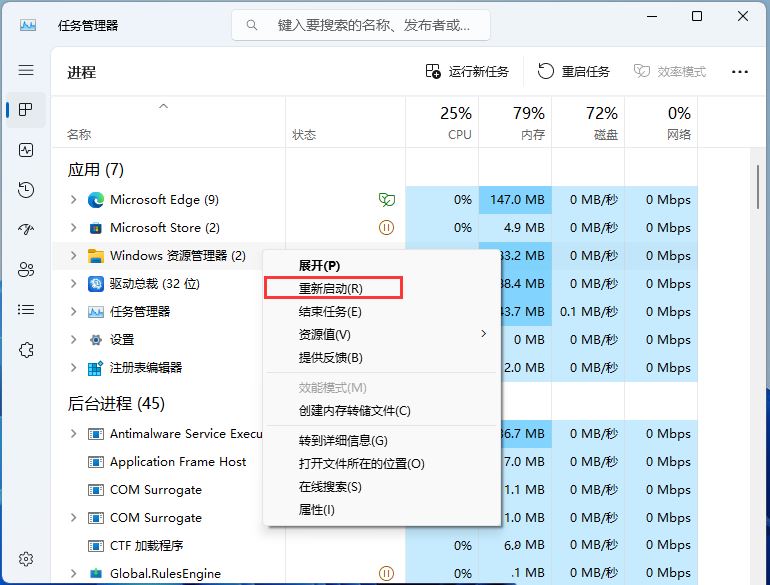
appuyez sur la touche et cliquez sur Paramètres.
- Page précédente 12 Page suivante Lire le texte intégral
- Cliquez sur Système et sélectionnez À propos.
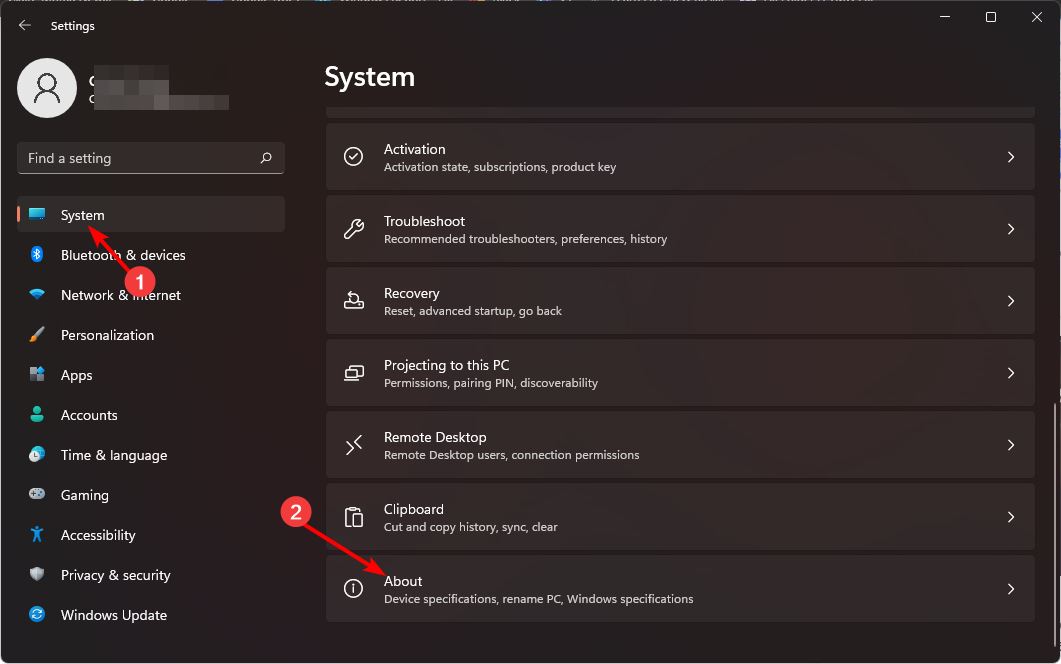
- Cliquez sur Paramètres système avancés.
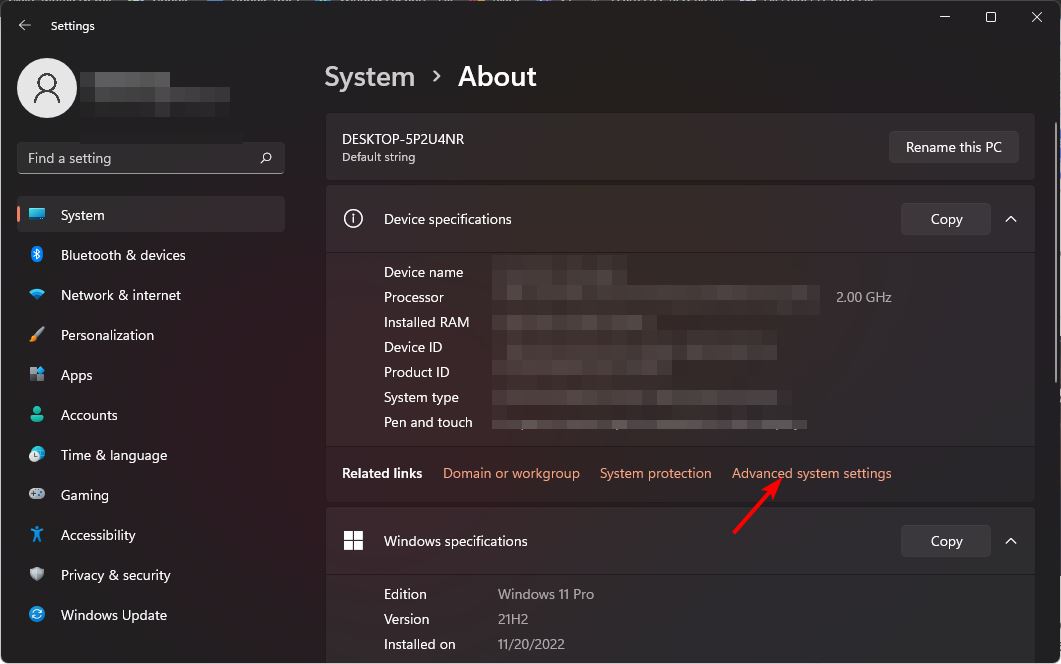
- Accédez à l'onglet Avancé et sélectionnez Paramètres sous Performances.
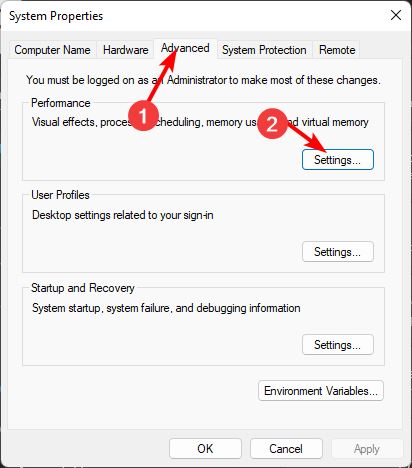
- Dans l'onglet "Effets visuels", cochez les options "Activer le panoramique", "Enregistrer les aperçus miniatures de la barre des tâches" et "Afficher les miniatures au lieu des icônes". Appuyez sur Appliquer et sur OK pour enregistrer les modifications.
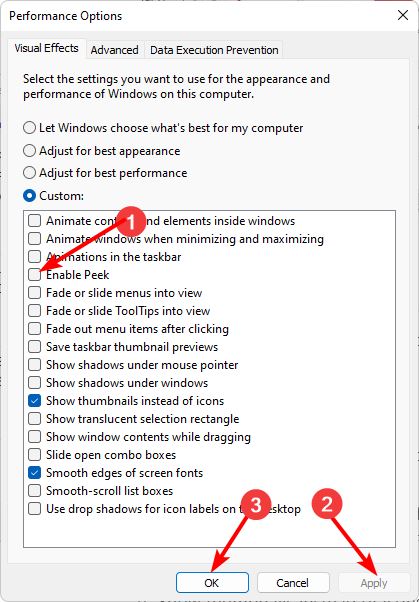
- Vous devrez peut-être redémarrer votre ordinateur.
Assurez-vous de vérifier que toutes les vignettes sont activées, y compris celles de l'Explorateur de fichiers. Parfois, les aperçus miniatures dans l'Explorateur de fichiers peuvent ne pas s'afficher en raison d'une configuration incorrecte.
2. Utilisez l'éditeur de stratégie de groupe
- et appuyez sur la touche + pour ouvrir la commande d'exécution.
- WindowsRTapez gpedit.msc dans la boîte de dialogue et cliquez sur .Entrée
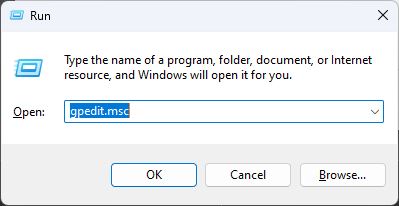
- Accédez à : Configuration utilisateur/Modèles d'administration/Menu Démarrer et barre des tâches
- Passer à l'onglet « Standard » , puis double-cliquez sur « Ouvrir la vignette de la barre des tâches ».
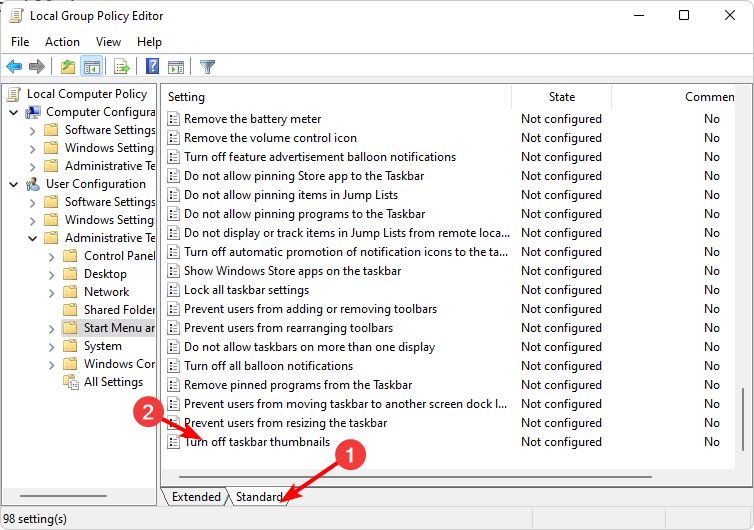
- Sélectionnez Activer et cliquez sur Appliquer et sur OK pour prendre effet.
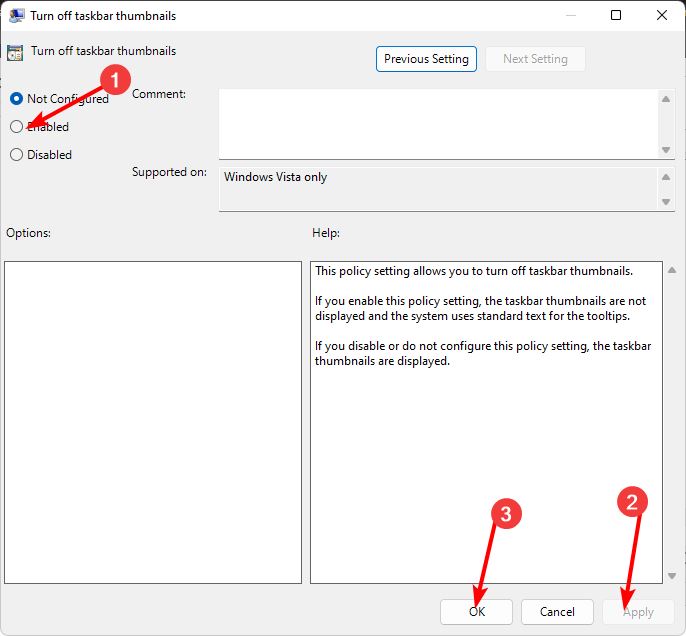
3. En utilisant l'éditeur de registre
- Veuillez sauvegarder le registre ou créer un point de restauration avant d'apporter des modifications.
- Appuyez sur la touche + pour ouvrir la commande d'exécution.
- WindowsRTapez Éditeur du Registre dans la boîte de dialogue et cliquez sur .Entrée
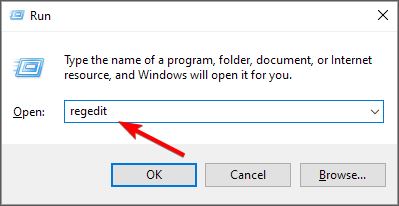
- Accédez à l'emplacement suivant : HKEY_CURRENT_USERSoftwareMicrosoftWindowsCurrentVersionExplorerAdvanced
- Cliquez avec le bouton droit dans le volet de droite e Zone vide, sélectionnez Créer un nouvelle valeur DWORD (32 bits) et nommez-la "Extended UIHoverTime".
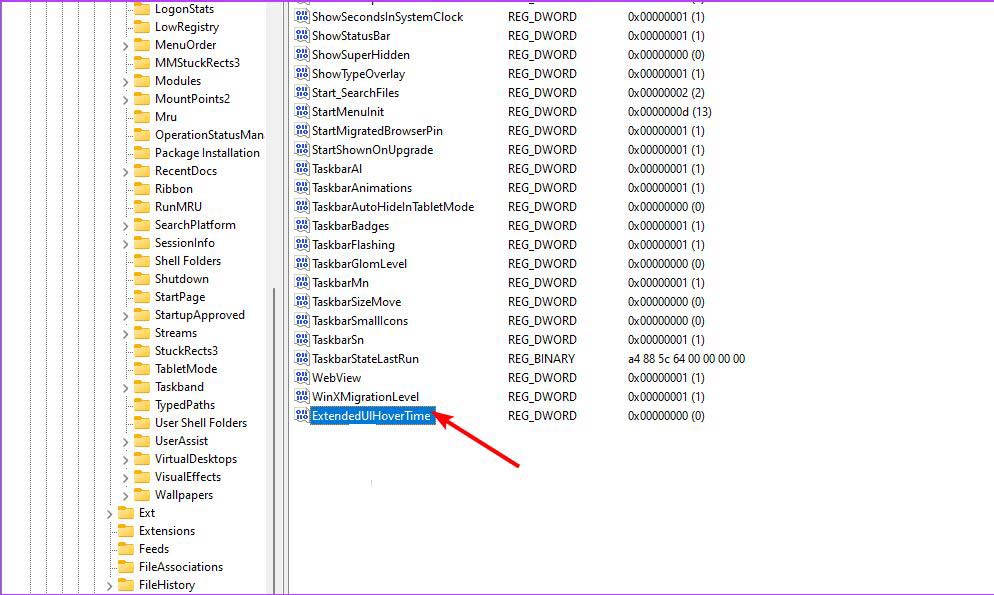
- Double-cliquez sur "Extended UIHoverTime" et dans l'entrée "Value Data", tapez une valeur de 1000 et moins.
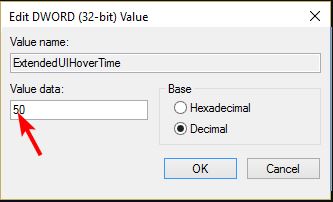
- Redémarrez votre ordinateur.
Si l'aperçu miniature de la barre des tâches disparaît trop rapidement, vous devrez peut-être modifier le délai de survol.
Ce qui précède est le contenu détaillé de. pour plus d'informations, suivez d'autres articles connexes sur le site Web de PHP en chinois!
Articles Liés
Voir plus- Quand Win11 est-il sorti ?
- Comment déterminer s'il y a une vignette dans dedecms 5.1
- Comment mettre à niveau le didacticiel de mise à niveau du système Win11-win11
- Comment résoudre le problème selon lequel la commande ipconfig ne peut pas être utilisée dans le système win11
- Comment configurer deux moniteurs dans Win11

